
Em alguns casos, o assistente da Apple no Mac, Siri, pode ser bastante útil. Mas mesmo assim, tem muita gente que não o utiliza no seu dia a dia, e a verdade é que ter este assistente na barra de ferramentas pode ser um pouco chato, pois fica ali subtraindo espaço, e para muitos não oferece tanto de valor, especialmente se, por exemplo, você tiver um Mac mini sem uma fonte de áudio configurada, onde o Siri não fará nenhum bem.
Seja como for, se você quiser que o Siri deixe de fazer parte da barra de ferramentas no seu Mac, ao lado do painel de notificação, você pode fazer isso facilmente, já que a Apple possui um método bastante simples para isso nativamente.
É assim que você pode remover o Siri da barra de ferramentas do seu Mac
Como mencionamos, conseguir isso é muito simples, e é uma opção que faz parte da configuração do assistente. Em primeiro lugar, se você deseja remover o atalho para Siri da barra de ferramentas do macOS, o que você deve fazer é ir para o aplicativo de preferências do sistema no seu Mac e, a partir do menu principal, escolha o opção "Siri".
Uma vez dentro, na parte inferior está a opção que nos interessa neste caso, que por padrão nas versões mais recentes do macOS está sempre marcada. Se trata de a opção "Mostrar Siri na barra de menu", e tudo o que você precisa fazer é desmarcá-lo.
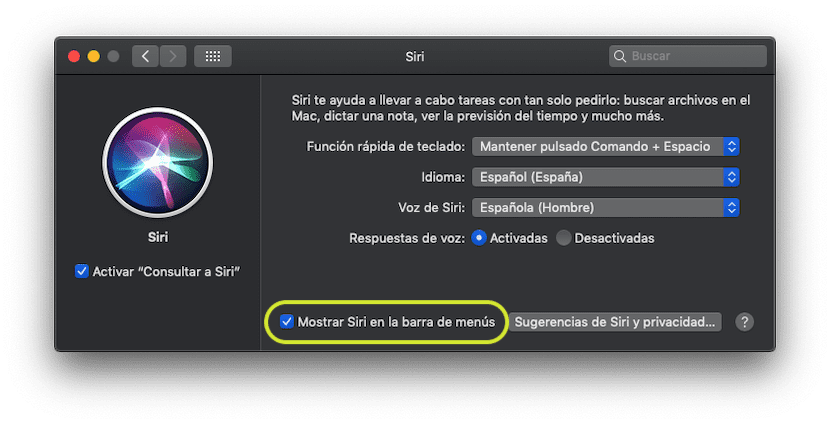
Assim que fizer isso, você verá automaticamente como o atalho para o Siri que estava localizado na parte superior direita da tela do computador desaparece de forma completa, deixando mais espaço na barra de ferramentas do seu computador para outras aplicações, e evitando, por exemplo, se confundir ao tentar acessar algo semelhante dentro do menu.
que bom!
Eu não tinha pensado nisso
Olá!
Sim, a verdade é que pode ser bastante útil, principalmente se você não o usar e tiver um Mac com uma tela pequena, que está ocupando espaço, ou se acontecer com você como eu, você tem um Mac mini e, a menos que você conecte um microfone na hora, pouco adianta, porque quando você pressiona a única coisa que aparece é um erro.
Saudações, que bom que gostou!
Outra opção mais fácil -e funciona com tudo- é pressionar cmd ao mesmo tempo, clicar e arrastar com o cursor fora da barra, liberar e remover o ícone.